
Photoshop derslerimiz eğlenceli bir fotoğraf efektiyle devam ediyor. Bu makalemizde fotoğralara şık bir mozaik efekt uygulayacağız. Makaleninin detayından tekniği öğrenebileceğiniz gibi PSD dosyasını da indirebilirsiniz.
Nasıl yapılır?
Photoshop ile 2 adımda mozaik efekti uygulayacağız.
Adım 1 : Smart Object ve Efektin Uygulanması
Fotoğrafı Photoshop ile açtıktan sonra üzerini sağ tıklayarak “Convert to Smart Object” diyoruz. Böylece uyguladığımız tüm işlemler daha sonra değiştirilebilir halde layer penceresinde gözükecek. Şimdi efekti uygulayabilirz. Filter > Pixelate > Mosaic alanına gidiyoruz ve 30 değerinde bir mozaik efekti uyguluyoruz.
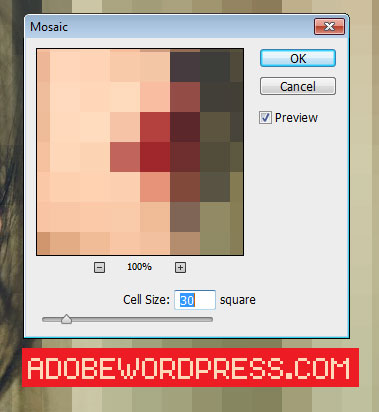
Adım 2 : Ayrıştırmalar
Fotoğrafımızın layerının altında beliren Smart Filters (beyaz katman) layerını seçiyoruz. Bunu bir mask olarak düşünebiliriz.
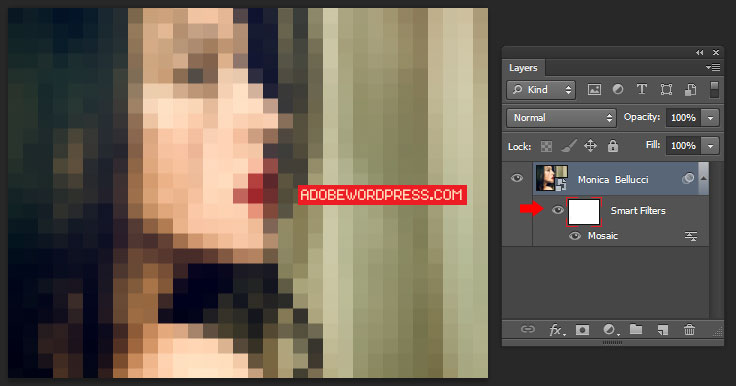
Daha sonra yumuşak bir fırça ve siyah renk ile netleştirmek istediğimiz alanları bu layer üzerinden boyuyoruz. Fırça aracını seçtikten sonra aşağıdakine yakın bir fırça kullanabilirsiniz.
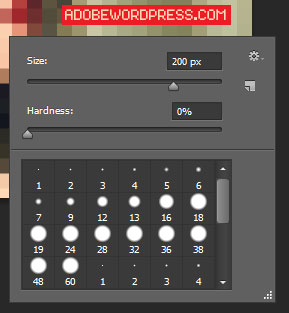
Fırça ile göz, burun, yanak ve dudak gibi alanları siyah renk ile boyayarak belirginleştiriyoruz. Güzel bir görüntü oluşana kadar devam edelim. Layer panelinizde aşağıdakine benzer bir görüntü oluşacak.
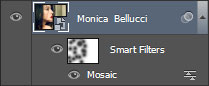
Bu kadar.
Sonuç

Kaynak : http://www.adobewordpress.com/photoshop-ile-fotograflara-mozaik-efekt




